Nếu bạn có một lượng dữ liệu di động hàng tháng hạn chế và tiếp tục chạy gần đến hoặc trong giới hạn, chúng tôi khuyên bạn nên theo dõi việc sử dụng dữ liệu của mình. Theo dõi mức sử dụng dữ liệu của ứng dụng có thể giúp bạn hiểu ứng dụng nào đang sử dụng quá nhiều dữ liệu.
Với thông tin này, bạn có thể quyết định xem có bất kỳ ứng dụng nào bạn nên hạn chế khi sử dụng dữ liệu di động hay không. Hướng dẫn này sẽ hướng dẫn bạn quá trình xem thống kê về việc sử dụng dữ liệu di động trên iPhone của bạn.
Các thống kê về việc sử dụng dữ liệu di động này có sẵn trong ứng dụng Cài đặt trong cài đặt dữ liệu di động. Cài đặt dữ liệu di động có biểu tượng ăng-ten màu xanh lục và nằm ở đầu ứng dụng Cài đặt, giữa cài đặt Bluetooth và Điểm truy cập cá nhân.
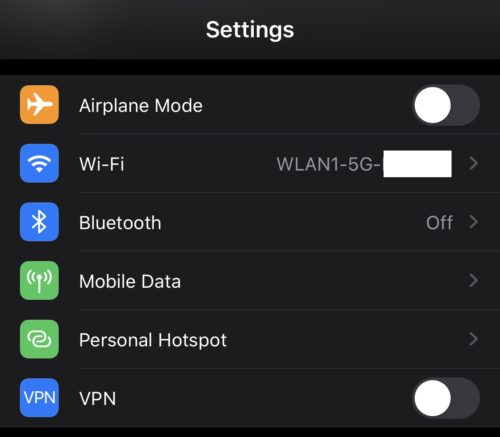 Cài đặt dữ liệu di động nằm ở đầu ứng dụng Cài đặt và có biểu tượng ăng-ten màu xanh lục.
Cài đặt dữ liệu di động nằm ở đầu ứng dụng Cài đặt và có biểu tượng ăng-ten màu xanh lục.Trên trang cài đặt dữ liệu di động, bạn có thể tìm thấy thống kê sử dụng bằng cách cuộn xuống phần “Dữ liệu di động”. Tại đây, bạn có thể thấy danh sách tất cả các ứng dụng được cài đặt trên thiết bị của mình được sắp xếp theo lượng dữ liệu sử dụng.
Dữ liệu được sử dụng được hiển thị dưới tên của từng ứng dụng, phép đo được thực hiện theo byte với tiền tố là K, M, G hoặc T (tương ứng là Kilo, Mega, Giga hoặc Tera) tùy thuộc vào việc sử dụng, thực tế bạn có thể sẽ không bao giờ nhìn thấy Tera hư không: Thông qua việc sử dụng bình thường, bạn thậm chí không nên đến gần lượng dữ liệu khổng lồ như vậy. Ngoài ra, một số ứng dụng có thể không có đồng hồ đo mức sử dụng dữ liệu bên dưới chúng; Điều này có nghĩa là họ đã không sử dụng bất kỳ dữ liệu di động nào.
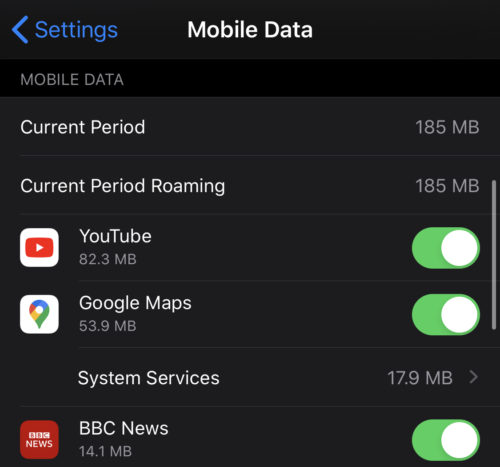 Lượng dữ liệu di động do một ứng dụng quản lý được hiển thị bên dưới tên của mỗi ứng dụng.
Lượng dữ liệu di động do một ứng dụng quản lý được hiển thị bên dưới tên của mỗi ứng dụng.Nếu mức sử dụng của một ứng dụng cao hơn mức bạn muốn, bạn có thể ngăn ứng dụng đó sử dụng dữ liệu di động bằng thanh trượt ở bên phải của mục danh sách. Điều này sẽ ngăn ứng dụng chỉ sử dụng dữ liệu di động, việc sử dụng Wi-Fi sẽ không bị ảnh hưởng.
Tất nhiên, điều này cũng có thể ảnh hưởng đến việc ứng dụng có hoạt động như mong đợi hay không: nếu bạn không có kết nối Wi-Fi và bị cấm Facebook truy cập dữ liệu của bạn chẳng hạn, nó sẽ không tải nguồn cấp dữ liệu!
Sẽ có bốn bản ghi trong danh sách không phải là các ứng dụng riêng lẻ. Ở đầu danh sách sẽ là “Khoảng thời gian hiện tại”, đây là tổng lượng dữ liệu di động được sử dụng kể từ lần đặt lại thống kê gần đây nhất. Lần đặt lại cuối cùng có thể sẽ là lần đặt lại điện thoại cuối cùng và sẽ hiển thị ở cuối trang, bên dưới nút “Đặt lại số liệu thống kê”.
 Thống kê bao gồm khoảng thời gian kể từ lần đặt lại thống kê cuối cùng, được hiển thị ở cuối trang.
Thống kê bao gồm khoảng thời gian kể từ lần đặt lại thống kê cuối cùng, được hiển thị ở cuối trang.Các mục nhập khác trong danh sách không phải là ứng dụng là “Dịch vụ của sistema»,« Khoảng thời gian chuyển vùng hiện tại »và« Điểm phát sóng cá nhân ». Một nhật ký khác có thể được nhìn thấy là “Ứng dụng đã gỡ cài đặt”.
“Dịch vụ của sistema»Có thể được nhấn để hiển thị bảng phân tích việc sử dụng dữ liệu của riêng bạn sistema operativo. Một dịch vụ mẫu bao gồm trong phân mục này là “Thông báo đẩy”, bao gồm lượng dữ liệu được sử dụng để gửi thông báo đến điện thoại.
 Phần “Dịch vụ của sistema»Được sử dụng để phân tích việc sử dụng dữ liệu của sistema operativo.
Phần “Dịch vụ của sistema»Được sử dụng để phân tích việc sử dụng dữ liệu của sistema operativo.“Chuyển vùng thời kỳ hiện tại” được sử dụng để hiển thị lượng dữ liệu đã tải xuống khi chuyển vùng ở một quốc gia khác. “Điểm phát sóng cá nhân” phân chia mức sử dụng dữ liệu của từng thiết bị được kết nối với điểm phát sóng của bạn.
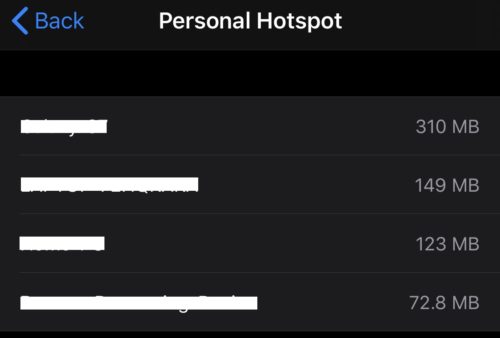 “Điểm phát sóng cá nhân” ngừng sử dụng dữ liệu từ các thiết bị đã kết nối điểm phát sóng của bạn.
“Điểm phát sóng cá nhân” ngừng sử dụng dữ liệu từ các thiết bị đã kết nối điểm phát sóng của bạn.“Ứng dụng đã gỡ cài đặt” bao gồm việc sử dụng dữ liệu của tất cả các ứng dụng đã được gỡ cài đặt kể từ lần khôi phục cuối cùng. Nói cách khác: Bạn vẫn có thể tìm thấy bản ghi của các ứng dụng không còn trên điện thoại của mình, miễn là chúng đã được gỡ cài đặt kể từ lần đặt lại / khởi động lại gần đây nhất.
